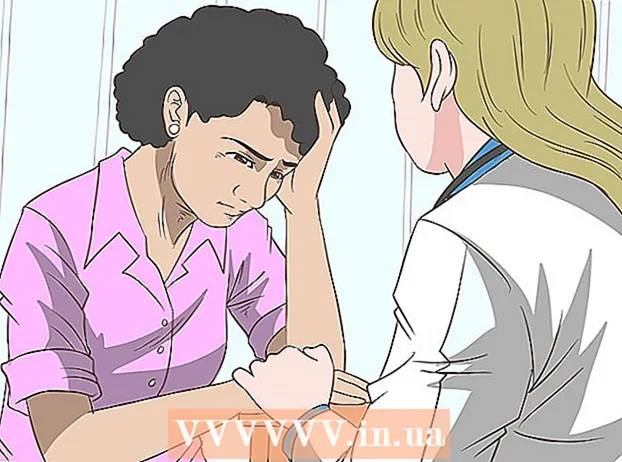Auteur:
Charles Brown
Denlaod Vun Der Kreatioun:
6 Februar 2021
Update Datum:
1 Juli 2024
![Arrow Bwoy - Happy Birthday (Official Video) [*812*228]](https://i.ytimg.com/vi/1RRhjz_uAUU/hqdefault.jpg)
Inhalt
- Ze trëppelen
- Methode 1 vu 4: Mat Emoticons
- Methode 2 vu 4: Mat Kopie a Paste
- Methode 3 vu 4: Benotzt Tastatur Ofkierzungen op engem PC
- Methode 4 vu 4: Erstellt Emoticons an iOS
- Tipps
- Warnungen
Wann Dir twittert kënnt Dir ausdrécken wéi vill Dir Är Frënn gär hutt an hir Tweets mam ♥ Symbol. Dir kënnt Emoticons benotzen, kopéieren a pechen, eng Tastekombinatioun oder en Emoji.
Ze trëppelen
Methode 1 vu 4: Mat Emoticons
 Typ d'Kombinatioun vun Zeechen. Amplaz vun den Alt Tastekombinatiounen, Kontrollpanelen oder kopéieren a pechen, kënnt Dir och Emoticons probéieren: 3 ass e Wee fir en Häerz ze maachen, oder 333 wann Är Gefiller ganz déif lafen!
Typ d'Kombinatioun vun Zeechen. Amplaz vun den Alt Tastekombinatiounen, Kontrollpanelen oder kopéieren a pechen, kënnt Dir och Emoticons probéieren: 3 ass e Wee fir en Häerz ze maachen, oder 333 wann Är Gefiller ganz déif lafen!  Zaubert et aus. Wann Dir genuch Plaz fir Personnagen hutt, sot et einfach: "Ech {Häerz} dovun!" Obwuel et vill méi Plaz erfuerdert, huet et e eegene Stil, deen an e puer Fäll besser funktionéiere kéint.
Zaubert et aus. Wann Dir genuch Plaz fir Personnagen hutt, sot et einfach: "Ech {Häerz} dovun!" Obwuel et vill méi Plaz erfuerdert, huet et e eegene Stil, deen an e puer Fäll besser funktionéiere kéint. - Dir kënnt natierlech all déi verschidde Methoden an engem Tweet benotzen! Dir sidd sécher d'Leit wäerten dat gär hunn ♥ ♡ ♥ ♡ ♥ ♡!
Methode 2 vu 4: Mat Kopie a Paste
 Ze kopéieren. Dëst ass e ganz einfache Wee fir en Häerzsymbol an Ärem Tweet ze setzen: kopéiert ee vun den Häerzer ënnen, a gitt op Twitter.
Ze kopéieren. Dëst ass e ganz einfache Wee fir en Häerzsymbol an Ärem Tweet ze setzen: kopéiert ee vun den Häerzer ënnen, a gitt op Twitter. - ♥ ♥ ♡ ♡
 Fir festzehalen. Gitt op Twitter, a setzt d'Häerzsymbol an Ärem Tweet. Ee fir e bësse Léift, e puermol fir vill Léift!
Fir festzehalen. Gitt op Twitter, a setzt d'Häerzsymbol an Ärem Tweet. Ee fir e bësse Léift, e puermol fir vill Léift!
Methode 3 vu 4: Benotzt Tastatur Ofkierzungen op engem PC
 Halt den Alt Schlëssel gedréckt. Dréckt "3" op Ärer Tastatur a benotzt se fir d'Häerzsymbol ze tippen.
Halt den Alt Schlëssel gedréckt. Dréckt "3" op Ärer Tastatur a benotzt se fir d'Häerzsymbol ze tippen. 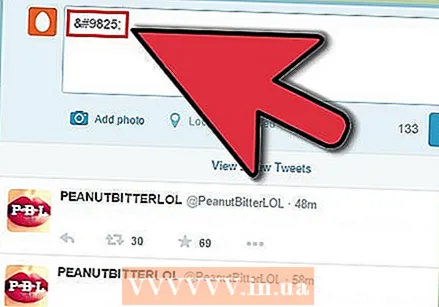 Maacht en eidel Häerz. Tweet "& # 9825;" (ouni Plazen an Zitater). Dëst erstellt e Symbol mat engem oppenen Häerz, op der Plaz vum Cursor.
Maacht en eidel Häerz. Tweet "& # 9825;" (ouni Plazen an Zitater). Dëst erstellt e Symbol mat engem oppenen Häerz, op der Plaz vum Cursor. - Dëst funktionnéiert och wann Dir op engem Mac twittert.
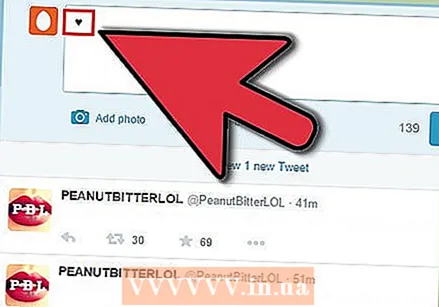 Benotzt den Alt Code fir en Häerz. Halt den Alt Schlëssel op der Tastatur gedréckt an dréckt 3.
Benotzt den Alt Code fir en Häerz. Halt den Alt Schlëssel op der Tastatur gedréckt an dréckt 3. - Fir den Alt Code op engem Laptop ze benotzen, musst Dir als éischt "Num Lock" op der Tastatur drécken, da kënnt Dir den Alt Code benotzen.
Methode 4 vu 4: Erstellt Emoticons an iOS
 Öffnen Astellungen. Tippen op Astellunge vum Startschierm fir d'Astellungsfenster opzemaachen.
Öffnen Astellungen. Tippen op Astellunge vum Startschierm fir d'Astellungsfenster opzemaachen.  Tippen op General. An der Astellungsfenster, tippt op de General Knäppchen.
Tippen op General. An der Astellungsfenster, tippt op de General Knäppchen. 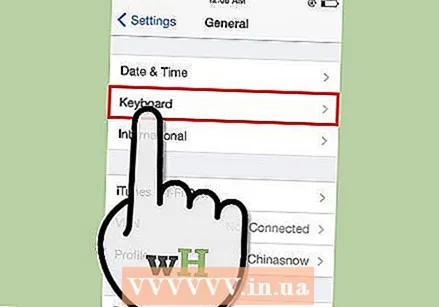 Tippen op Keyboard. Scrollt de Generalbildschierm erof a klickt op de Keyboard Knäppchen.
Tippen op Keyboard. Scrollt de Generalbildschierm erof a klickt op de Keyboard Knäppchen.  Tippen op Tastaturen. An der Tastatur Kontroll Panel klickt op de "Tastaturen" Knäppchen.
Tippen op Tastaturen. An der Tastatur Kontroll Panel klickt op de "Tastaturen" Knäppchen. 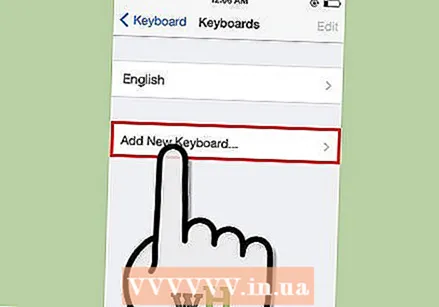 Tippen op "Tastatur dobäisetzen ..." Dëst öffnet en Écran deen Iech erlaabt zousätzlech Tastatur Layouten fir Ären iOS Apparat ze wielen.
Tippen op "Tastatur dobäisetzen ..." Dëst öffnet en Écran deen Iech erlaabt zousätzlech Tastatur Layouten fir Ären iOS Apparat ze wielen. Tippen op "Emoji.Dëst füügt eng Tastatur mat enger breeder Palette vu faarwegen (an heiansdo praktesche) Symbolen derbäi.
Tippen op "Emoji.Dëst füügt eng Tastatur mat enger breeder Palette vu faarwegen (an heiansdo praktesche) Symbolen derbäi. 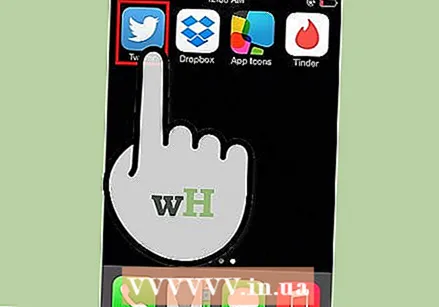 Gitt op Twitter, a start en neien Tweet. Tippen an halen de Globus Symbol lénks vun der Space Bar op der Tastatur. E Menu erschéngt mat den Tastaturen déi Dir gelueden hutt. Wielt "Emoji."
Gitt op Twitter, a start en neien Tweet. Tippen an halen de Globus Symbol lénks vun der Space Bar op der Tastatur. E Menu erschéngt mat den Tastaturen déi Dir gelueden hutt. Wielt "Emoji."  Tippen op den "!? # ". Milliounen Notzer deelen lénks bis Dir op de virleschte Bildschierm kënnt, wou Dir e rout Häerz fannt. Tippt et fir en an Ären Tweet anzesetzen.
Tippen op den "!? # ". Milliounen Notzer deelen lénks bis Dir op de virleschte Bildschierm kënnt, wou Dir e rout Häerz fannt. Tippt et fir en an Ären Tweet anzesetzen. - Denkt drun datt vill Browser dat rout Häerz a schwaarz weisen.
Tipps
- Wann Dir léiwer d'Method "kopéiert a paste" benotzt (am meeschten zouverléisseg op all Plattformen), erstellt eng kleng Textdatei op Ärem Desktop mat Äre Liiblingsfiguren, fir datt Dir se mat engem Klick oder zwee eropbrénge kënnt.
Warnungen
- Net all Methode funktionnéieren oder affichéieren korrekt op all Browser. Zum Beispill, wärend & # 9825 en Häerz ka weisen wann Dir vun Ärem Browser tweet, kënnt Dir just "& # 9825" gesinn wann Dir vun Ärem Desktop oder Handy App twitt.